Tietokoneet ovat yhteydessä Internetiin lähettämällä ja vastaanottamalla tietoja verkkoyhteyden, kuten Ethernetin tai langattoman, kautta. Eri tyyppiset viestintä - kuten verkkosivustot, chat tai sähköposti - vaihdetaan määrättyjen porttien kautta, joista jokaisella on oma numeronsa. Esimerkiksi verkkosivuston tietoja voidaan vaihtaa portissa 1031 ja sähköpostitietoja portissa 25. Windows 8 -verkkotilastoapuohjelma luettelee tietyn tietokoneen porttitiedot, jotta voit löytää portin numeron ja määrittää tiedon tyypin, jota tietokone vaihtaa portin kautta.
Nähtävyydet
Vaihe 1

Porttinumerot löytyvät usein online-dokumentaatiosta, kuten tästä Microsoft SQL: stä.
Tarkista ohjelmasi dokumentaatiosta, missä portissa se toimii.
Päivän video
Vaihe 2

IANA-verkkosivusto näyttää myös, mitä protokollia kullekin portille käytetään.
Tarkista "Palvelun nimi ja kuljetusprotokollan porttinumerorekisteri" -luettelo IANA-verkkosivustolla saadaksesi selville, millä porttinumerolla palvelu tai protokolla toimii.
Vaihe 3
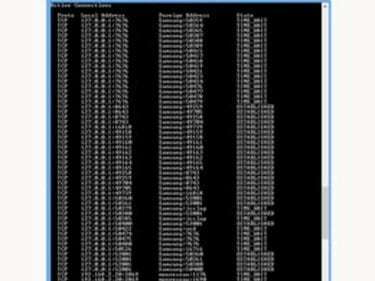
Netstat aktiiviset yhteydet.
Käytä Netstatia. Napsauta Käynnistä-painiketta. Kirjoita hakukenttään "cmd". Pidä "Shift" ja "Ctrl" painettuna näppäimistössä ja paina sitten "Enter".
Napsauta "Kyllä" valintaikkunassa. Kirjoita komentokehoteikkunaan seuraava:
netstat -b -a
Tutki luetteloa löytääksesi portin, joka liittyy siihen ohjelmaan tai palveluun, jolle haluat porttinumeron. Netstatin "-b"-vaihtoehdon käyttäminen edellyttää, että sinulla on järjestelmänvalvojan oikeudet Windows 8 -käyttäjätililläsi.
Käytä Netstatia ilman järjestelmänvalvojan oikeuksia
Vaihe 1

Task Manager -luettelo PID-numeroista.
Paina "Ctrl", "Shift" ja "Esc" samanaikaisesti näppäimistöllä, jolloin Tehtävienhallinta avautuu.
Vaihe 2
Napsauta hiiren kakkospainikkeella sarakkeen otsikkoa, niin saat näkyviin ponnahdusikkunan sarakkeiden nimistä. Valitse "PID" luettelosta nähdäksesi prosessin tunnus.
Vaihe 3
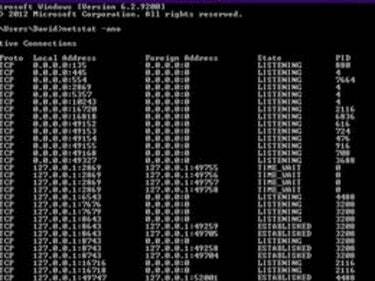
"netstat -ano" PID-numeroiden luettelo.
Kirjoita "cmd" Käynnistä-valikon hakukenttään. Paina Enter." Kirjoita komentokehotteeseen "netstat -ano". Etsi aiemmin merkitsemäsi PID ja katso mitä porttia se käyttää.


